ДНС сонда није завршила Интернет - како то поправити?
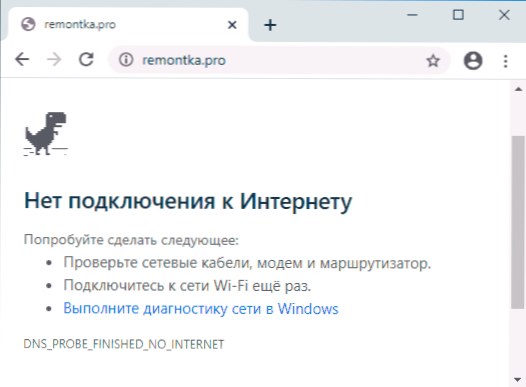
- 4989
- 351
- Mrs. Glenn Cruickshank
Једна од најошких грешака у Гоогле Цхроме-у - ДНС_Пробе_Финисхед_но_интернет и порука коју нема везе. У исто време, истовремено, други програми који користе приступ интернету могу наставити да раде.
У овом упутствима, детаљно о могућим решењима која ће вам помоћи да исправи грешку ДНС_ПРОБЕ_ФИНИД_НО_ИНТЕРНЕТ и разлоге за такав проблем. Описане методе су погодне за Виндовс 10, 8.1 и Виндовс 7. Пажња: Ако се грешка појави само када приступите неком уређају у локалној мрежи (рутер, мрежни диск), покушајте да пређете на ИП адресу, а не по имену, као и поново покрените уређај. Слична грешка: днс_пробе_финисхед_нкдомаин.
- Први кораци корекције ДНС_Пробе_Финисхед_но_интернет
- ДНС промена, чишћење ДНС кеш меморије
- Ресетујте ТЦП / ИП и Винсоцк
- Поново покрените или укључивање услуге ДНС-клијент
- Додатне методе за решавање проблема
- Видео упутство
Први кораци корекције грешака ДНС_Пробе_Финисхед_но_интернет
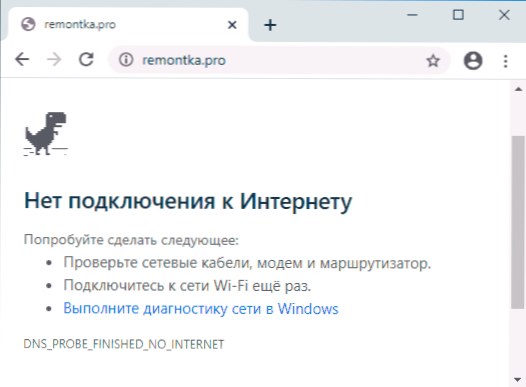
Пре него што наставите са акцијама описаним у следећим одељцима, препоручујем да проблем не може бити узрокован никаквим проблемима са рачунаром, већ проблемима од провајдера, ваше или удаљене мрежне опреме.
Да бисте искључили ову опцију, пре свега препоручујем да обављају следеће кораке:
- Ако се веза изводи кроз рутер и имате друге уређаје, проверите Интернет путем истог рутера (на пример, на телефон пре провере, искључите мобилну мрежу и оставите само Ви-Фи) на њима. Ако функционише, све је у реду са другим уређајима, а затим први поново покрените рачунар или лаптоп, а ако то није помогло, пређите на следећи одељак упутства.
- Ако у првом тренутку утврдимо да су ове или друге грешке (не нужно и нужно днс_пробе_финисхед_но_интернет) на свим уређајима на једној мрежи, проверите кабл провајдера на рутер, а такође поново покрените рутер (искључите га поново).
- Ако наведено није помогло, а Интернет још увек није на свим уређајима, тада постоји вероватноћа да је узрок проблема давалац провајдер: то може бити привремена неприступачна интернета (упркос томе, веза на вашем рачунару) може изгледати као активно) или проблеми са ДНС-ом. У првом случају, требали бисмо само чекати да исправе проблем. У другом - следећи одељак упутства може да ради.
- Поред тога, понекад наведен проблем може бити повезан са неправилним подешавањима интернетске везе на рутеру (а у неким случајевима се могу бацати дугом гашењем снага или напона).
Промена адреса ДНС сервера и ресетовање кеш меморије ДНС-а
Прво што бисте требали испробати када је Грешка ДНС_ПРОБЕ_ФИНИСХЕД_НО_ИНТЕРНЕТ загарантована да управља ДНС серверима и очистите ДНС кешу и у Виндовс и Гоогле Цхрому:
- Притисните вин + р тастере на тастатури (вин - Виндовс Грм Кеи), унесите НЦПА.Цпл И кликните на Ентер.
- Листа веза ће се отворити, кликните на своју активну интернетску везу са правим дугметом и изаберите ставку "Својства".

- Изаберите ИП верзију 4 (ТЦП / ИПв4) и кликните на дугме "Својства".
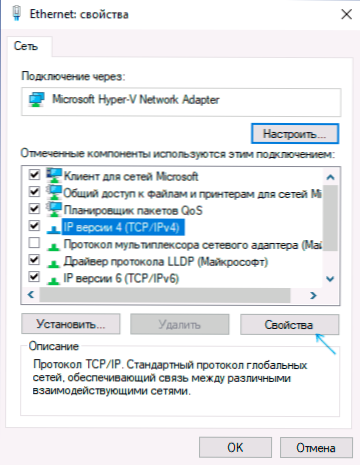
- Инсталирајте ознаку "Користите следеће адресе ДНС сервера и одредите адресу 8.8.8.8 и 8.8.4.4, а затим примените подешавања.

- Покрените командну линију у име администратора (како то учинити) и унесите наредбу Ипцонфиг / Флусхднс (притиском на ЕНТЕР после ИТ). Затворите командуну линију.
- У Гоогле Цхроме-у убаци у линију адреса Цхроме: // Нет-унутралци / # ДНС и кликните на дугме "Цлеар Хост Цацхе".
Покушајте да пређете на било коју веб локацију и проверите да ли је проблем решен.
Ресетујте ТЦП / ИП и Винсоцк
У случају да је након претходне методе проблем сачуван, покрените командну линију у име Администратора, а затим унесите следеће команде у реду притиском на Ентер након сваког:
ИПЦОНФИГ / Ослобађа ИПЦонфиг / Ренев Нетсх Винсоцк Ресет
Ако одмах након ове три екипе проблем није решен, унесите још једно:
Нетсх инт ип ресетовање
и након што се погуби, затворите командну линију и поново узовите рачунар или лаптоп.
Поново покрените или укључивање услуге ДНС-клијент
Затим треба да проверите како су ствари са ДНС клијентском услугом у Виндовс-у, за то:
- Притисните Вин + Р тастере, унесите Услуге.Магистар И кликните на Ентер.
- На листи услуга пронађите ДНС сервис клијента.
- Проверите да ли се изводи и да ли је врста лансирања аутоматски укључена за њега.
- Можете покушати да поново покренете услугу (десни-клини на њу - поново покрените), али не ради у оперативним системима Виндовс 10.
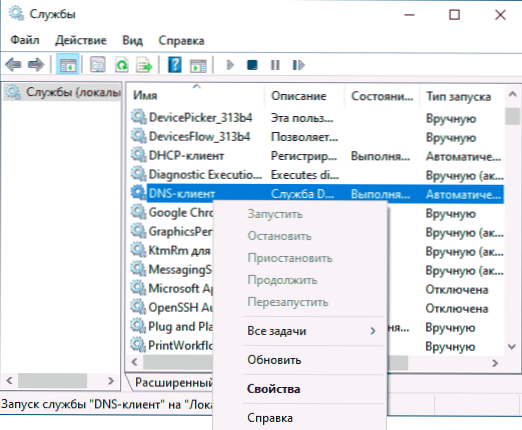
- Ако је услуга искључена, притисните га два пута, поставите врсту лансирања "Аутоматски" и покрените га.
- Виндовс 10 можда нема могућност да пребаци тип лансирања, али можете га променити у уређивачу регистра: Идите у одељак
ХКЕИ_ЛОЦАЛ_МАЦХИНЕ \ Систем \ ЦуррентЦонтролсет \ Услуге \ ДнСцацхе
и на десној страни уређивача регистра промените вредност старт параметра на 2. Након тога поново покрените рачунар.
Као резултат тога, поново се проверавамо да ли је грешка фиксна.
Додатни начини за поправљање грешке днс_пробе_финисхед_но_интернет
Ако вам ниједна метода није помогла да решите проблем и сигурни сте да је све у реду од добављача и вашег рутера, покушајте следеће методе:
- Ако имате инсталиран трећи антивирус или заштитни зид, покушајте да га искључите и проверите да ли је то утицало на грешку.
- Ако користите проки, ВПН, анонимиализре, покушајте да их искључите. Овде може бити корисно: Како искључити проки сервере у Виндовс-у.
- Преузмите адвцлеанер са службене веб странице хттпс: // ру.Малваребитес.Цом / адвцлеанер / (може се преузети на телефон на мобилној мрежи, а затим копирати кабл на рачунар), покрените, укључите поставке у параметрима, као и у екрану испод, а затим на "Информације". Скенирање лансирања панела ". Потврдите чишћење и поновно покретање рачунара. Након тога проверите да ли је проблем решен.

- У диспечеру уређаја (притисните Вин + Р, представите се Девмгмт.Магистар, У оперативним системима Виндовс 10 такође можете да прођете десним кликом на дугме "Старт") Избришите мрежу или Ви-Фи адаптер који се користи за интернетску везу. Након тога, у менију Диспечера уређаја изаберите "Акција" - "Конфигурација ажурирања опреме" и сачекајте да се адаптер поново инсталира.
- Само за Виндовс 10: Прођите мрежу путем параметара.
- Ако постоје тачке за опоравак, можете их покушати користити, више: Виндовс 10 Поинтри Рецовери (Есенција је иста за остале верзије ОС-а).
Решавање проблема днс_пробе_финисхед_но_интернет - Видео упутство
Завршавам вођство и биће вам захвални ако у коментарима можете да делите коју од метода је помогло у вашој ситуацији.
- « Блуестацкс је најпопуларнији Андроид Емулатор за Виндовс Лаптоппс, потпуно на руском
- Како омогућити виртуализацију на рачунару или лаптопу са Виндовс 10, 8.1 или Виндовс 7 »

